win10开机总启动两次才进入系统怎么解决
时间:2016-01-29 来源:互联网 浏览量:
大家最近有没有遇到这样的问题,win10系统开机需要启动两次才进入系统,具体情况是,开机时开在了开机界面,需要强制关机,重新开机才能进入系统。这个问题要怎么解决呢?下面就跟大家说说具体的解决方法。
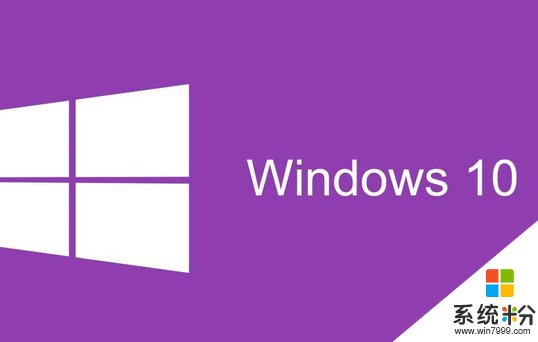
win10开机总启动两次才进入系统怎么解决:
解决方法1:
1、启动任务管理器Ctrl+Shift+Esc;
2、文件——运行新任务——Explorer.exe;
解决方法2:
1、一直按住左shift键,然后点击电源的重启;
2、疑难解答-高级选项-启动设置-重启,选择4或者F4进入安全模式,看进入安全模式下是否正常;
3、如果正常请卸载第三方优化软件,然后用Windows Defender扫描一下,然后进入正常模式看是否正常。
解决方法3:
1、按住Win+X打开选择命令提示符(管理员),输入以下指令:sfc /scannow
2、运行以下指令:
Dism /Online /Cleanup-Image /CheckHealth
Dism /Online /Cleanup-Image /ScanHealth
Dism /Online /Cleanup-Image /RestoreHealth
以上就是win10开机总启动两次才进入系统怎么解决的全部内容,出现这个问题有可能是电脑中了病毒,所以最好用杀毒软件杀一下毒。
我要分享:
相关教程
- ·解决win10开机启动两次才进入系统的几种方法
- ·如何解决Win10开机闪现两次Windows logo才能进系统 Win10开机闪现两次Windows logo才能进系统应该怎么解决
- ·win10每次都要启动两次才能开机该怎么办?
- ·Win10系统电脑每次要按两次电源按钮才能开机怎么办?解决方案
- ·win10系统开机都卡一会才能进入系统,怎么解决 win10系统开机都卡一会才能进入系统的解决方法
- ·电脑开机需要选择win10才能进入系统怎么解决
- ·win10更改硬盘分区 win10调整现有硬盘分区的方法
- ·电脑桌面如何隐藏图标 Windows10系统恢复隐藏的桌面图标方法
- ·windows10儿童模式 Win10电脑的儿童模式设置步骤
- ·文件怎么设置默认打开方式 Win10文件默认打开方式设置方法
win10系统教程推荐
- 1 windows10儿童模式 Win10电脑的儿童模式设置步骤
- 2 电脑定时开关机在哪里取消 win10怎么取消定时关机
- 3 可以放在电脑桌面的备忘录 win10如何在桌面上放置备忘录
- 4怎么卸载cad2014 CAD2014清理工具(win10系统)
- 5电脑怎么设置网线连接网络 Win10笔记本电脑有线连接网络设置步骤
- 6电脑桌面无线网络图标不见了 win10 无线网络图标不见了怎么恢复
- 7怎么看到隐藏文件 Win10如何显示隐藏文件
- 8电脑桌面改到d盘,怎么改回c盘 Win10桌面路径修改后怎么恢复到C盘桌面
- 9windows过期不激活会怎么样 win10过期了还能更新吗
- 10windows10中文输入法用不了 Win10打字中文乱码怎么办
win10系统热门教程
- 1 Win10累积更新是什么?什么是累积更新
- 2 Win10屏幕键盘不挡住任务栏的设置方法!
- 3 w10电脑怎么彻底关闭teniodl.exe进程|w10关闭teniodl.exe进程的方法
- 4win10如何关闭防火墙 win10关闭防火墙的方法
- 5win10自带浏览器点击没反应 Win10系统edge浏览器无法打开怎么办
- 6win10该磁盘已经包含最大分区数该怎么办?
- 7win10测试模式怎么关闭\开启,win10测试模式关闭的方法
- 8Win10如何设置代理IP上网?Win10代理上网的方法
- 9w10解锁屏幕组合键怎么设置|w10系统解锁屏幕
- 10Win10右键nvidia控制面板怎么删除?
最新win10教程
- 1 win10更改硬盘分区 win10调整现有硬盘分区的方法
- 2 电脑桌面如何隐藏图标 Windows10系统恢复隐藏的桌面图标方法
- 3 windows10儿童模式 Win10电脑的儿童模式设置步骤
- 4文件怎么设置默认打开方式 Win10文件默认打开方式设置方法
- 5笔记本菜单栏怎么设置在底部 怎样把Win10任务栏还原到底部
- 6电脑定时开关机在哪里取消 win10怎么取消定时关机
- 7电脑修复dns Win10 DNS设置错误怎么修复
- 8电脑上隐藏的qq图标怎么出来 Win10任务栏qq图标消失怎么办
- 9win10系统在哪里看 win10系统如何查看电脑配置
- 10电脑输入法打出来的字是繁体字 Windows10输入法变成了繁体怎么转换为简体
